เมื่อดำน้ำในเกม AAA ระดับพรีเมี่ยมเช่น *Call of Duty *ผู้เล่นคาดหวังประสิทธิภาพสูงสุด อย่างไรก็ตามหากคุณกำลังประสบกับกราฟิก * Black Ops 6 * ที่ดูเป็นเม็ดเล็กและพร่ามัวมันสามารถเบี่ยงเบนจากการแช่และทำให้มันยากขึ้นเพื่อมองเห็นเป้าหมาย นี่คือคำแนะนำโดยละเอียดเกี่ยวกับวิธีเพิ่มคุณภาพภาพของ *Call of Duty: Black Ops 6 *
สารบัญ
ทำไม Black Ops 6 ถึงดูเป็นเม็ดเล็กและเบลอ? คำตอบที่จะปิดเบลอใน Call of Duty: Black Ops 6 เพื่อลดธัญพืชและปรับปรุงความชัดเจนใน Black Ops 6 วิธีเพื่อปรับปรุงรายละเอียดภาพและพื้นผิวสีดำสีดำ
ทำไม Black Ops 6 ถึงดูเป็นเม็ดเล็กและเบลอ? ตอบ
หาก Black Ops 6 ปรากฏตัวเป็นเม็ดเล็กและเบลอในการตั้งค่าของคุณแม้หลังจากปรับการตั้งค่าฮาร์ดแวร์เช่นการสร้างความมั่นใจว่าเอาต์พุตคอนโซลของคุณที่ความละเอียดสูงสุดของคุณรองรับการรองรับการตั้งค่าในเกมบางอย่างอาจเป็นผู้ร้าย เป็นที่น่าสังเกตว่าการอัปเดตบางครั้งสามารถรีเซ็ตการตั้งค่าเหล่านี้เป็นค่าเริ่มต้นดังนั้นแม้ว่าคุณเคยทำการปรับเปลี่ยนมาก่อนพวกเขาอาจต้องกลับมาอีกครั้ง การตั้งค่าคีย์ที่มีอิทธิพลต่อคุณภาพของภาพอยู่ในการตั้งค่ากราฟิกภายใต้การแสดงผลคุณภาพและแท็บมุมมอง ภายในแท็บคุณภาพคุณจะพบการปรับเปลี่ยนที่สำคัญที่สุดเพื่อปรับปรุงรูปลักษณ์ของ Black Ops 6
วิธีปิดเบลอใน Call of Duty: Black Ops 6
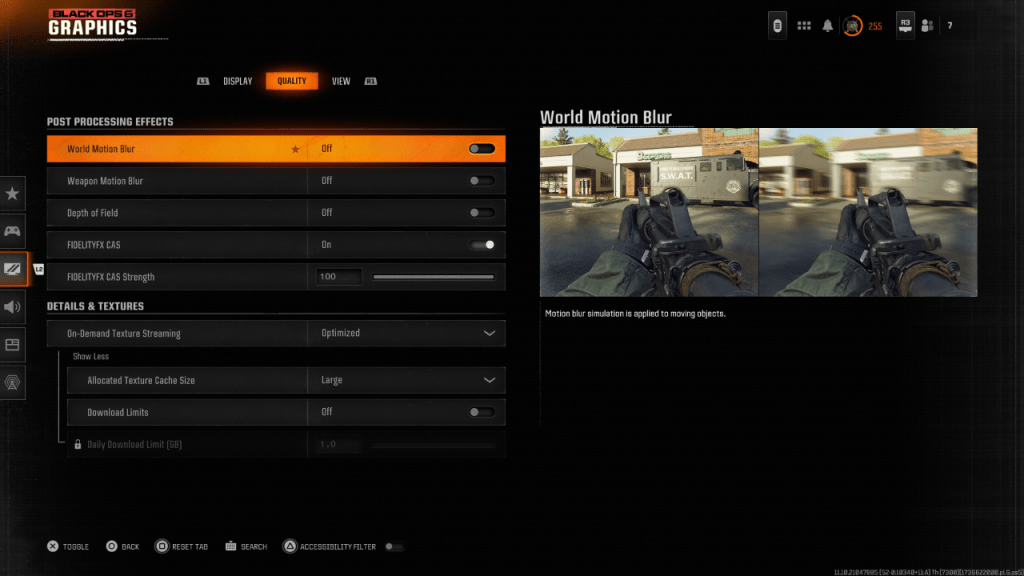 เกมหลายเกมรวมถึงการเคลื่อนไหวเบลอและความลึกของสนามเพื่อสร้างประสบการณ์ภาพยนตร์มากขึ้นโดยการจำลองเอฟเฟกต์เลนส์กล้อง ในขณะที่สิ่งเหล่านี้สามารถเพิ่มการแช่ในเกมที่ขับเคลื่อนด้วยการเล่าเรื่องพวกเขาสามารถเพิ่มความเบลอที่ไม่พึงประสงค์ในชื่อการแข่งขันที่รวดเร็วเช่น Call of Duty: Black Ops 6 ทำให้ยากที่จะมุ่งเน้นไปที่เป้าหมาย
เกมหลายเกมรวมถึงการเคลื่อนไหวเบลอและความลึกของสนามเพื่อสร้างประสบการณ์ภาพยนตร์มากขึ้นโดยการจำลองเอฟเฟกต์เลนส์กล้อง ในขณะที่สิ่งเหล่านี้สามารถเพิ่มการแช่ในเกมที่ขับเคลื่อนด้วยการเล่าเรื่องพวกเขาสามารถเพิ่มความเบลอที่ไม่พึงประสงค์ในชื่อการแข่งขันที่รวดเร็วเช่น Call of Duty: Black Ops 6 ทำให้ยากที่จะมุ่งเน้นไปที่เป้าหมาย
นี่คือวิธีปิดการใช้งานเอฟเฟกต์เบลอเหล่านี้:
นำทางไปยังการตั้งค่ากราฟิกเลือกแท็บคุณภาพและเลื่อนลงไปที่เอฟเฟกต์การประมวลผลโพสต์ สลับการเคลื่อนไหวของโลกเบลอเป็นปิด เปลี่ยนการเคลื่อนไหวของอาวุธเบลอเป็นปิด สลับความลึกของฟิลด์เป็นปิด
วิธีลดธัญพืชและปรับปรุงความชัดเจนใน Black Ops 6
แม้หลังจากปรับแต่งการตั้งค่าข้างต้นคุณอาจยังคงสังเกตเห็นปัญหาเกี่ยวกับคุณภาพของภาพใน Call of Duty: Black Ops 6 อาจเป็นเพราะการตั้งค่าแกมม่าและความสว่างที่ไม่ถูกต้อง มุ่งหน้าไปที่แท็บจอแสดงผลในการตั้งค่ากราฟิก Black Ops 6 คลิกที่แกมม่า/ความสว่างและปรับแถบเลื่อนจนกว่าจะมีโลโก้ Call of Duty ในแผงกลางแทบจะมองไม่เห็น การตั้งค่า 50 มักจะทำงานได้ดี แต่คุณอาจต้องปรับตามการแสดงผลเฉพาะของคุณ
ถัดไปไปที่แท็บคุณภาพและตรวจสอบให้แน่ใจว่า FidelityFX CAS เปิดอยู่ สิ่งนี้เปิดใช้งาน AMD FidelityFX ความคมชัดการปรับความคมชัดซึ่งช่วยเพิ่มความคมชัดของภาพของเกม แนะนำให้ใช้การตั้งค่าความแข็งแรงเริ่มต้นของ 50/100 แต่คุณสามารถเพิ่มเป็น 100 สำหรับภาพที่คมชัดยิ่งขึ้นหากจำเป็น หากคุณภาพของภาพยังคงย่อยหลังจากการปรับเหล่านี้ปัญหาอาจเกี่ยวข้องกับการสตรีมพื้นผิวตามความต้องการ
วิธีปรับปรุงรายละเอียดภาพและพื้นผิวของ Black Ops 6
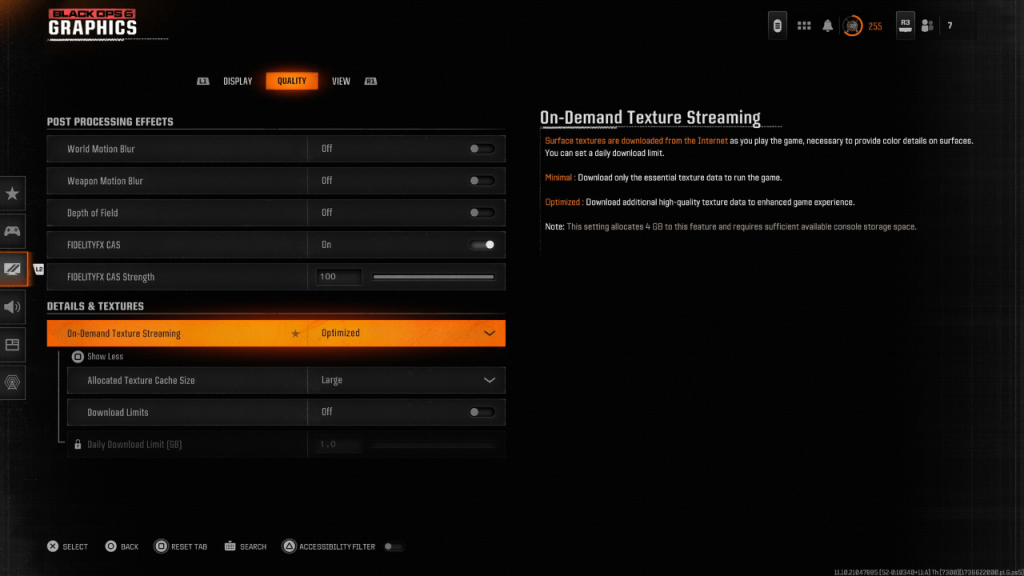 ในการจัดการขนาดไฟล์ขนาดใหญ่ของเกม Call of Duty ที่ทันสมัย Black Ops 6 ใช้การสตรีมพื้นผิวตามความต้องการซึ่งดาวน์โหลดพื้นผิวจากอินเทอร์เน็ตในขณะที่คุณเล่นแทนที่จะเก็บไว้ในพื้นที่ ในขณะนี้ช่วยประหยัดพื้นที่ได้ แต่ก็สามารถลดคุณภาพของภาพได้
ในการจัดการขนาดไฟล์ขนาดใหญ่ของเกม Call of Duty ที่ทันสมัย Black Ops 6 ใช้การสตรีมพื้นผิวตามความต้องการซึ่งดาวน์โหลดพื้นผิวจากอินเทอร์เน็ตในขณะที่คุณเล่นแทนที่จะเก็บไว้ในพื้นที่ ในขณะนี้ช่วยประหยัดพื้นที่ได้ แต่ก็สามารถลดคุณภาพของภาพได้
ในการเพิ่มประสิทธิภาพคุณภาพของภาพนำทางไปยังการตั้งค่ารายละเอียดและพื้นผิวภายใต้แท็บคุณภาพ ตั้งค่าการสตรีมพื้นผิวตามความต้องการเพื่อเพิ่มประสิทธิภาพเพื่อดาวน์โหลดพื้นผิวที่มีคุณภาพสูงกว่า คลิก "แสดงเพิ่มเติม" เพื่อเข้าถึงตัวเลือกเพิ่มเติมและตั้งค่าขนาดแคชพื้นผิวที่จัดสรรเป็นขนาดใหญ่ สิ่งนี้จะใช้พื้นที่เก็บข้อมูลมากขึ้น แต่อนุญาตให้ดาวน์โหลดพื้นผิวเพิ่มเติมได้ในครั้งเดียว หากแผนอินเทอร์เน็ตของคุณไม่ จำกัด การใช้ข้อมูลให้สลับการดาวน์โหลดขีด จำกัด เพื่อปิดเพื่อให้แน่ใจว่า Black Ops 6 สามารถดาวน์โหลดพื้นผิวที่มีความละเอียดสูงทั้งหมดที่ต้องการสำหรับประสิทธิภาพกราฟิกสูงสุด
โดยทำตามขั้นตอนเหล่านี้คุณควรจะสามารถปรับปรุงคุณภาพการมองเห็นของ Call of Duty: Black Ops 6 ได้อย่างมีนัยสำคัญทำให้ประสบการณ์การเล่นเกมของคุณสนุกสนานและดื่มด่ำมากขึ้น








